Sincronizzare file tra computer in modo diretto senza limiti (senza cloud)
Aggiornato il:
Programmi per sincronizzare file via internet senza passare per un server cloud, illimitati, con trasferimento diretto in p2p
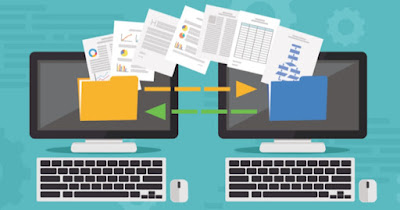 Esistono svariati modi per sincronizzare file tra più computer in modo da avere lo stesso archivio di dati disponibile su ogni computer. La sincronizzazione avviene grazie a dei programmi che si agganciano ad un servizio cloud di archiviazione online. Tutti questi servizi hanno una cosa in comune: i file sincronizzati tra i computer sono prima caricati su internet in un server cloud gestito da una società.
Esistono svariati modi per sincronizzare file tra più computer in modo da avere lo stesso archivio di dati disponibile su ogni computer. La sincronizzazione avviene grazie a dei programmi che si agganciano ad un servizio cloud di archiviazione online. Tutti questi servizi hanno una cosa in comune: i file sincronizzati tra i computer sono prima caricati su internet in un server cloud gestito da una società.Questo pone dei problemi relativi alla privacy e rende il servizio dipendente dalla connessione Internet: senza connessione non avremo nessuna sincronizzazione. In questo articolo vedremo invece come sincronizzare i file in modo diretto senza cloud e senza usare Internet, così da ottenere una sincronizzazione vera tra PC presenti nella stessa rete LAN.
LEGGI ANCHE -> 10 App per sincronizzare PC e smartphone
1) Prerequisiti
Prima di poter sincronizzare due cartelle su due dispositivi diversi della stessa rete dovremo accertarci che almeno una delle due cartelle sia visibile in rete, ossia la cartella scelta deve essere resa pubblica. La cartella di rete può essere resa visibile tramite il sistema di condivisione cartelle di Windows, che abbiamo avuto modo di vedere nel dettaglio nella nostra guida sulla condivisione di Windows. Per riassumere è necessario:
- Creare un utente dedicato alla condivisione (con password).
- Condividere la cartella con le impostazioni avanzate (tasto destro -> Proprietà -> Condivisione -> Condivisione avanzata).
- Aggiungere l'utente creato per la condivisione, assegnando i permessi di lettura e scrittura nella schermata di configurazione.
- Assegnare i permessi d'accesso alla cartella per l'utente scelto (tasto destro -> Proprietà -> Sicurezza -> Modifica -> Aggiungi).
- Effettuare l'accesso alla cartella condivisa dal PC su cui vogliamo effettuare la sincronizzazione.
Ora che la cartella condivisa è visibile, possiamo utilizzarla per la sincronizzazione utilizzando uno dei programmi che analizzeremo nei seguenti capitoli.
FreeFileSync
Il primo programma che possiamo utilizzare per la sincronizzazione dei file e delle cartelle è FreeFileSync.
 Con FreeFileSync possiamo aprire la cartella locale nella parte sinistra del programma e la cartella condivisa in rete sull'altra finestra ed avviare una sincronizzazione basata sulla data di creazione dei file, sulla presenza o meno di file e su altri parametri a scelta.
Con FreeFileSync possiamo aprire la cartella locale nella parte sinistra del programma e la cartella condivisa in rete sull'altra finestra ed avviare una sincronizzazione basata sulla data di creazione dei file, sulla presenza o meno di file e su altri parametri a scelta.L'app permette di scegliere anche il metodo di sincronizzazione da utilizzare (specchio, unidirezionale, solo modifiche etc) ed offre un sistema di pianificazione per effettuare la sincronizzazione ad intervalli regolari. Chi necessita di sincronizzazione costante può anche attivare il processo relativo, che manterrà sempre le due cartelle aggiornate.
Resilio Sync
Altro programma molto valido per sincronizzare le cartelle tra due PC senza cloud è Resilio Sync.
 Con quest'applicazione possiamo sincronizzare due cartelle locali in maniera molto semplice, indicando il percorso della cartella condivisa come obiettivo da sincronizzare e scegliendo una delle cartelle presenti sul computer come sorgente per aggiornare tutti i file e le cartelle.
Con quest'applicazione possiamo sincronizzare due cartelle locali in maniera molto semplice, indicando il percorso della cartella condivisa come obiettivo da sincronizzare e scegliendo una delle cartelle presenti sul computer come sorgente per aggiornare tutti i file e le cartelle.In alternativa possiamo utilizzare Resilio Sync per sincronizzare direttamente le cartelle in locale, senza dover provvedere a condividerle personalmente grazie ad un efficace sistema di condivisione diretta P2P (senza passare da nessun server); per approfondire possiamo leggere la nostra guida su come utilizzare al meglio Resilio Sync.
Syncthing
Altro programma molto potente per sincronizzare file tra computer in modo diretto (senza passare dal cloud) è Syncthing.
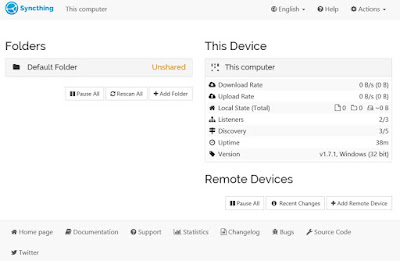 Con l'app Syncthing possiamo sincronizzare in maniera continua due cartelle presenti sullo stessa rete, utilizzando la cartella condivisa come obiettivo per la condivisione e lasciando il programma in auto avvio (necesssario per ottenere una sincronizzazione continua delle cartelle).
Con l'app Syncthing possiamo sincronizzare in maniera continua due cartelle presenti sullo stessa rete, utilizzando la cartella condivisa come obiettivo per la condivisione e lasciando il programma in auto avvio (necesssario per ottenere una sincronizzazione continua delle cartelle).Esattamente come visto per Resilio anche Syncthing offre un sistema di sincronizzazione dedicato, così da poter sincronizzare due cartelle presenti su due PC diversi semplicemente utilizzando lo stesso account su entrambi i computer o aggiungendo il link di condivisione diretto (che garantisce accesso alla cartella senza passare da nessun server, in modalità P2P).
Su questo programma possiamo leggere le nostre guide su come creare un server cloud personale e come condividere rapidamente file dal PC senza cloud.
I programmi che vi abbiamo mostrato in alto sono senza ombra di dubbio i migliori per sincronizzare file tra computer in modo diretto senza limiti, senza sfruttare i servizi in cloud. FreeFileSync è quello più semplice ed immediato da utilizzare e può essere configurato con facilità; Resilio e Syncthing offrono funzioni avanzate per la sincronizzazione di più cartelle e permettono anche di generare cartelle da sincronizzare senza doverle prima condividere in rete (come visto nel capitolo dedicato ai prerequisiti).
Chi non vuole installare nulla sul proprio computer può utilizzare anche un trucco semplice e banale per sincronizzare una sola cartella: dopo aver condiviso la cartella in rete accediamoci dal PC secondario, creiamo un collegamento alla cartella (da salvare sul desktop o nella cartella personale) e salviamo i file da sincronizzare direttamente al suo interno, così da sincronizzarli. Ovviamente la mancanza di connessione di rete porterà la cartella a non essere più accessibile: conviene quindi sempre sincronizzare i file "realmente" ed avere una copia locale dei file sincronizzati, così da potervi accedere sempre (anche senza rete LAN).

Posta un commento